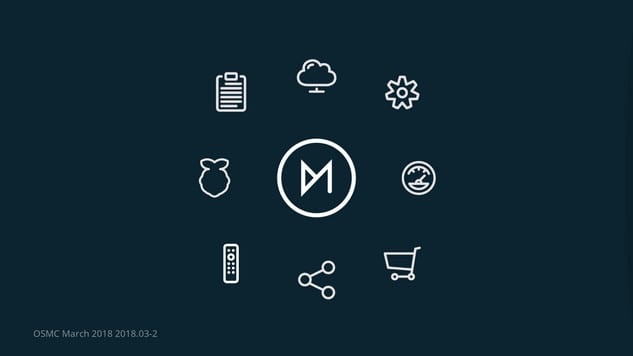
Wenn Sie verschiedene Heimkino-Setups untersucht haben, sind Sie möglicherweise auf den Kodi Media Player und das OSMC-Betriebssystem (OS) gestoßen. Wenn Sie mehr über Kodi und die Bedienung über die OSMC-Gabel erfahren möchten, bleiben Sie dran. Wir werden diese Themen und mehr in diesem Artikel behandeln.
Was ist Kodi??
Kodi ist ein Open-Source-Mediaplayer mit zahlreichen Funktionen. Eine der gebräuchlichsten Anwendungen ist die Wiedergabe von Audio- und Videodateien aus lokalen und Online-Quellen. Es ist auch auf einer Reihe von verschiedenen Geräten wie dem Raspberry Pi, Nvidia Shield, den meisten iPhones und Android-Geräten verfügbar.
Warnung: Kodi sollte nur für Inhalte verwendet werden, auf die Sie das gesetzliche Zugriffsrecht haben. Weder die Kodi Foundation noch Comparitech befürworten die Verwendung von Kodi zur Bekämpfung von Produktpiraterie.
Verwenden Sie immer ein VPN mit Kodi
Virtual Private Networks (VPNs) werden für eine Reihe von Zwecken verwendet. Während manche Leute sie verwenden, um das Streamen von Raubkopien zu verbergen, können sie verwendet werden, um sicherzustellen, dass Sie das Beste aus Ihrem Internetdienst herausholen.
Es ist bekannt, dass einige Internetdienstanbieter (ISPs) Verbindungen basierend auf der Anzahl der von einem Benutzer gestreamten Medien drosseln, unabhängig davon, ob die Medien illegal sind oder nicht. Darüber hinaus bietet die Verwendung von VPNs auch Sicherheitsvorteile. Sie können einen gewissen Schutz vor Man-in-the-Middle-Angriffen bieten. Darüber hinaus können VPNs Benutzern den Zugriff auf Inhalte ermöglichen, die normalerweise an bestimmten geografischen Standorten gesperrt sind, indem eine Verbindung zu einem VPN-Server in dem Land hergestellt wird, in dem die Inhalte gesperrt sind.
Das Streamen von Medien aller Art über Kodi oder auf andere Weise erfordert viel Bandbreite. In diesem Sinne sollten Sie beachten, dass alle VPNs Ihre Internetgeschwindigkeit bis zu einem gewissen Grad verlangsamen. Einige VPNs sind jedoch langsamer als andere und erschweren das Streaming ohne Pufferung. Wenn Sie mit Kodi streamen möchten, sollten Sie ein VPN wählen, das Ihre Verbindung so wenig wie möglich verlangsamt.
Wir empfehlen IPVanish, da es eine schnelle Verbindung bietet und Sie Videos effektiv streamen können. Es ist auch mit vielen verschiedenen Geräten wie Linux-, Windows- und Mac-Computern sowie mobilen Geräten kompatibel.
BESTE VPN FÜR KODI: IPVanish ist unsere erste Wahl. Verfügt über ein großes, nicht überlastetes Netzwerk von Servern und erzielt gute Geschwindigkeiten. Aufgrund der starken Sicherheits- und Datenschutzfunktionen ist IPVanish ein Favorit für Benutzer von Kodi und Amazon Fire TV Stick. Probieren Sie es mit der 7-tägigen Geld-zurück-Garantie ohne Risiko aus.
Was ist OSMC?
OSMC ist ein freies Open-Source-Betriebssystem, das das Kodi-Projekt intensiv nutzt. Kodi ist im Wesentlichen die Art und Weise, wie der Benutzer zum größten Teil mit dem Betriebssystem kommuniziert.
Der Vorteil von OSMC gegenüber einem Betriebssystem wie Android für die Verwendung von Kodi liegt in der Einfachheit, die OSMC bietet. Unter Android und anderen Betriebssystemen müssen Sie Kodi im Rahmen eines Betriebssystems verwenden und sich mit der Navigation durch dieses Betriebssystem befassen.
Mit OSMC sehen Sie nach der Installation einfach die Kodi-Oberfläche, nachdem Ihr Gerät gestartet wurde, und können Ihre Medien sofort genießen. Die Installation von OSMC dauert nur wenige Minuten, und das OSMC-Team veröffentlicht Updates mindestens einmal im Monat. Dies geschieht manchmal häufiger, insbesondere wenn das Team Sicherheitsbedenken ausräumen muss.
Da OSMC Kodi ausführt, können Sie jedes Kodi-Addon verwenden und installieren. Sie haben jedoch auch Zugriff auf den OSMC App Store, in dem Anwendungen wie verfügbar sind Cron Task Scheduler und Samba (SMB) Server.
OSMC ist kompatibel mit Vero, Raspberry Pi und Apple TV der 1. Generation.
So installieren Sie OSMC
Um OSMC zu installieren, müssen Sie zuerst eine mit Ihrem Gerät kompatible Version von OSMC auf ein mit Ihrem Gerät kompatibles Installationsmedium laden. Am einfachsten geht das mit dem OSMC-Installationsprogramm.
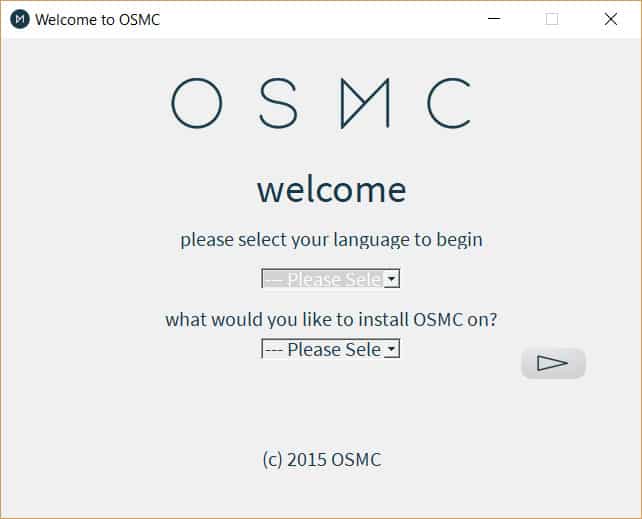
Laden Sie das Installationsprogramm herunter, führen Sie es aus und führen Sie folgende Schritte aus:
Wählen Sie auf dem ersten Bildschirm Ihre Sprache und das Gerät aus, auf dem Sie OSMC installieren möchten. Wählen Sie anschließend die nächste Schaltfläche.
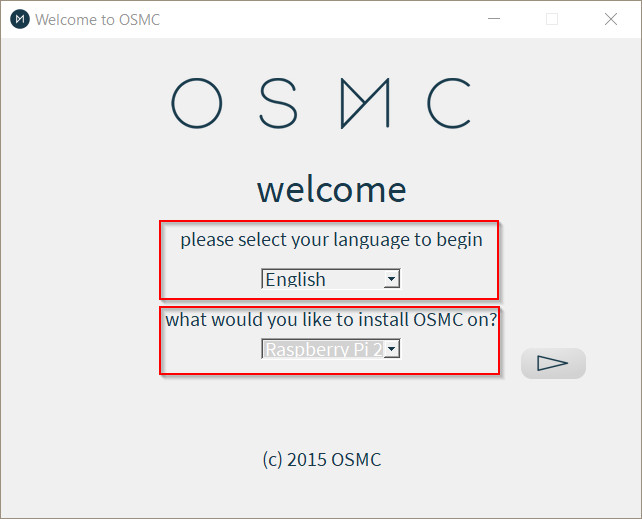
Als nächstes müssen Sie auswählen, welche Version von OSMC Sie installieren möchten. Sie können eine Version aus dem Dropdown-Menü auswählen (1) oder einen Build auswählen, den Sie möglicherweise bereits auf Ihrem Computer haben (2). Builds können von der OSMC-Website unter heruntergeladen werden Disk-Images. In den meisten Fällen ist es wahrscheinlich am besten, die neueste Version herunterzuladen.
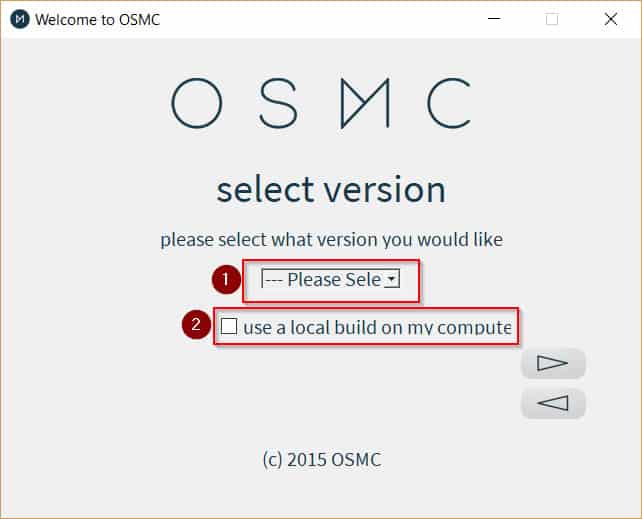
Wählen Sie als Nächstes den Installationsort für OSMC.
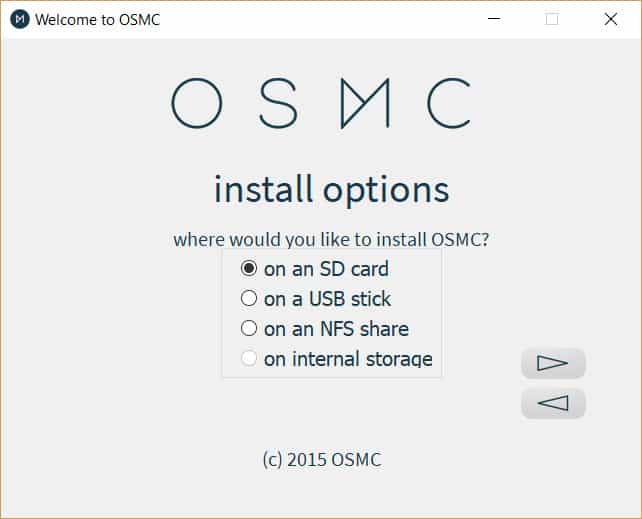
Im nächsten Schritt wird konfiguriert, wie OSMC eine Verbindung zum Web herstellt. Sie können wählen, ob Sie eine Kabelverbindung oder eine drahtlose Verbindung verwenden möchten oder ob Sie Ihr Netzwerk manuell konfigurieren möchten.
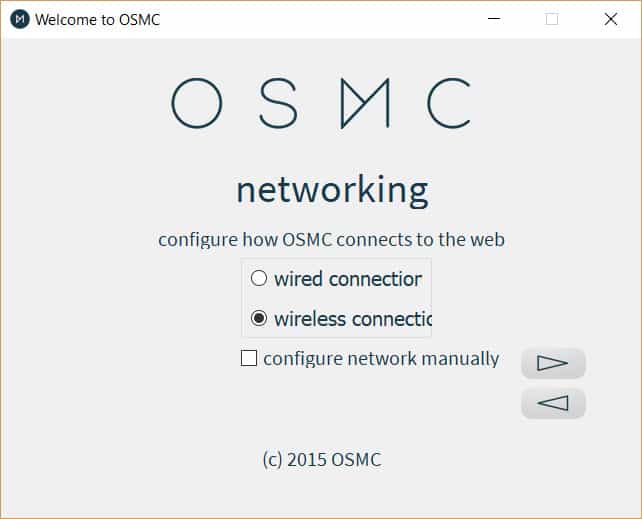
Wenn Sie das wählen kabellose Verbindung Option, dann müssen Sie im nächsten Schritt die Details für Ihr Netzwerk eingeben.
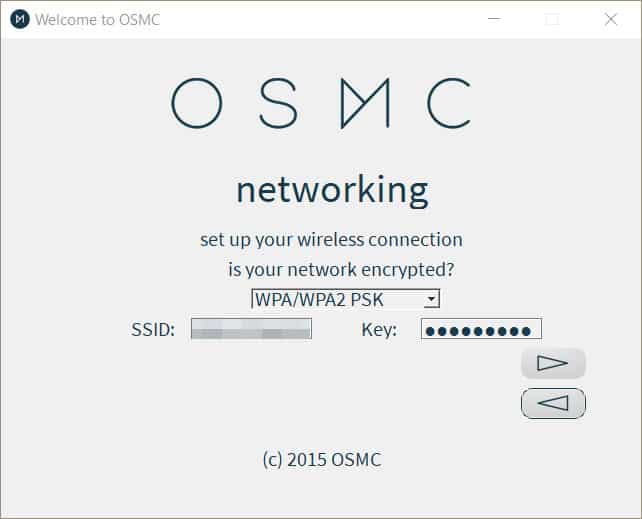
Jetzt können Sie das Gerät auswählen, das Sie verwenden möchten.
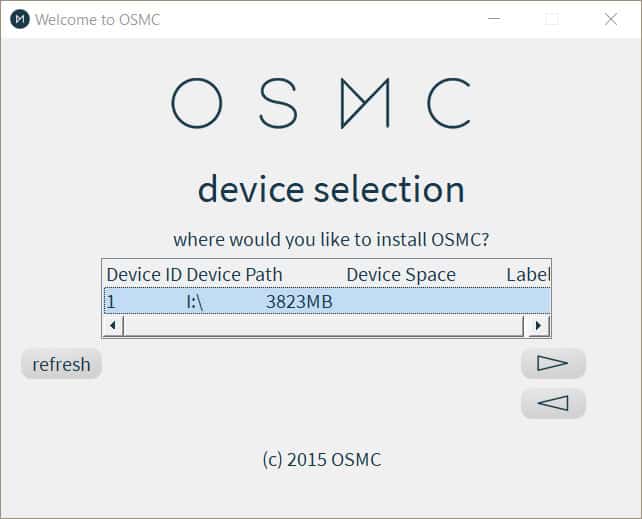
Als Nächstes müssen Sie den Endbenutzer-Lizenzvertrag lesen und angeben, dass Sie ihn akzeptiert haben, bevor Sie fortfahren.
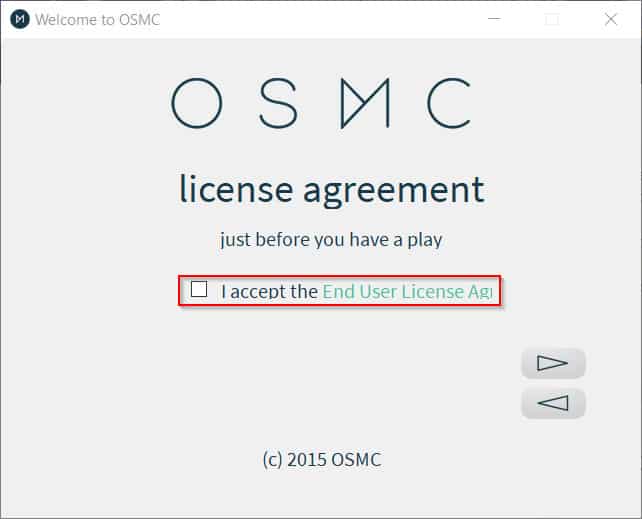
OSMC wird jetzt auf Ihrem Speichermedium installiert. Stecken Sie nach Abschluss der Installation Ihr bootfähiges Medium in das Gerät, auf dem Sie OSMC ausführen möchten, und starten Sie es.
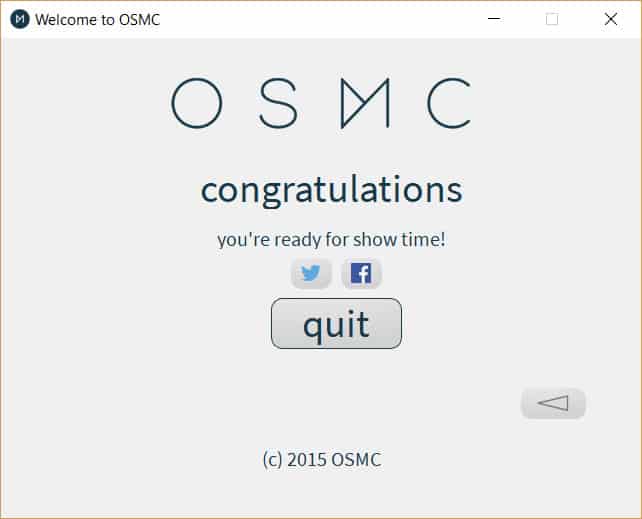
Verwenden von OSMC
Wenn OSMC jetzt installiert ist, können Sie nun alles genießen, was Kodi zu bieten hat. Sie können Ihre Lieblingsfilme und Fernsehsendungen und sogar Sportereignisse wie die Formel 1 genießen.
Nachdem Sie Ihr OSMC-Gerät gestartet haben, werden Sie mit einer einfachen, aber schönen Benutzeroberfläche begrüßt.
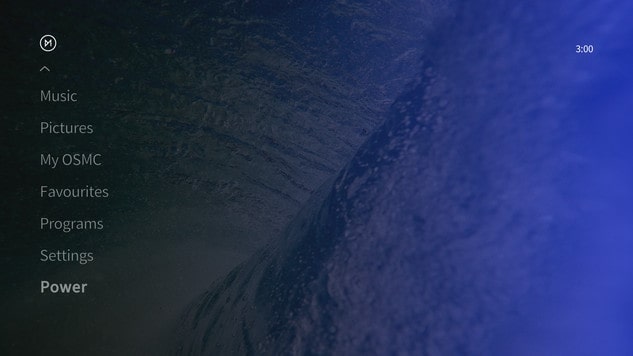
Es ähnelt stark der Standardhaut von Kodi 17 Estuary.
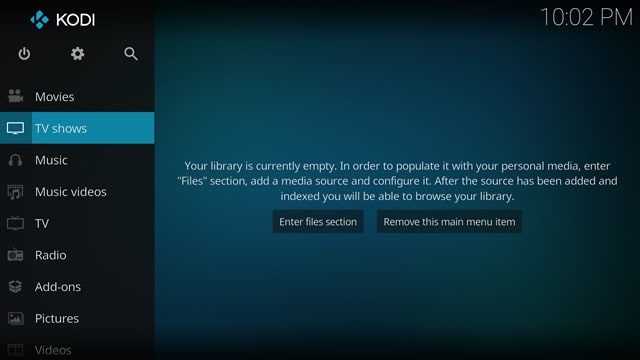
Sie können dies natürlich ändern, wenn Sie dies wünschen.
Die Optionen im Hauptmenü lauten wie folgt:
- Videos
- Musik
- Bilder
- Mein OSMC
- Favoriten
- Programme
- die Einstellungen
- Leistung
Die Verwendung von OSMC ist nahezu identisch mit der Verwendung von Kodi, da OSMC im Wesentlichen ein Betriebssystem mit einem Kodi-Front-End ist. Mit OSMC haben Sie jedoch einige zusätzliche Optionen unter Mein OSMC Hauptmenüoption.
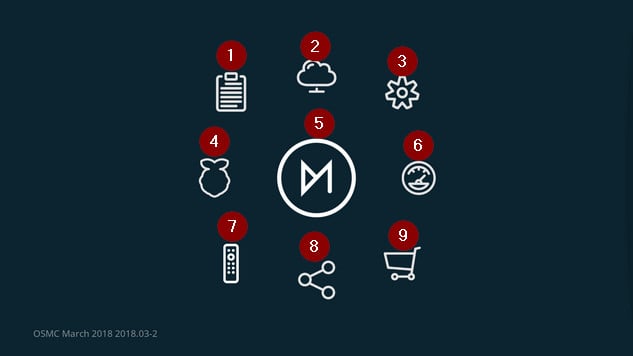
Sie haben Zugriff auf Folgendes:
- Log Uploader: Auf diese Weise können Sie Ihre Protokolle online hochladen oder herunterladen.
- Aktualisierung: Auf diese Weise können Sie nach Updates suchen. Standardmäßig sucht OSMC jedoch automatisch nach Updates.
- Dienstleistungen: Dienste wie ein SSH-Server werden in OSMC angeboten. Auf diese Weise können Sie sich von einem anderen Gerät aus über ein Netzwerk bei Ihrem OSMC-Gerät anmelden.
- Pi Config: Dieser enthält Konfigurationsoptionen, die nur für den Raspberry Pi gelten.
- Übertakten: Dies enthält Optionen zum Übertakten Ihres Raspberry Pi. Diese Option ist bei Vero und Apple TV anscheinend nicht verfügbar.
- Fernbedienungen: Hier können Sie eine Fernbedienung für Ihr Gerät einrichten.
- Netzwerk: Hier können Sie die Netzwerkeinstellungen ändern.
- Appstore: Hier finden Sie OSMC-spezifische Apps.
Alternativen zu OSMC
Zwei Alternativen zu OSMC sind LibreELEC und OpenELEC. Es handelt sich auch um Linux-basierte Betriebssysteme, auf denen Kodi ausgeführt wird, die jedoch eher ein Barebone-Setup bieten und keine so schöne Benutzeroberfläche haben. Wenn Sie sich nicht für die zusätzlichen Optionen interessieren, die OSMC anbietet, z Mein OSMC Menü, möchten Sie vielleicht LibreELEC versuchen. LibreELEC bietet häufigere Updates und scheint stabiler zu sein als OpenELEC.
Sollten Sie OSMC ausprobieren??
Das Einrichten von OSMC ist recht unkompliziert, allein aus diesem Grund lohnt es sich. Es kann auch auf dem supergünstigen Raspberry Pi installiert werden. Darüber hinaus ist das Interface einfach umwerfend. Insgesamt ist OSMC eine solide Option, die Ihnen einige coole Funktionen wie die Möglichkeit bietet, einen Samba-Server auf Ihrem Gerät auszuführen. Sie benötigen nicht einmal fortgeschrittene technische Kenntnisse, um es in Betrieb zu nehmen. Es ist also mit Sicherheit einen Versuch wert.
ff auf eine Vielzahl von OSMC-spezifischen Addons, die speziell für die Verwendung mit OSMC entwickelt wurden. So installieren Sie OSMC Die Installation von OSMC ist einfach und unkompliziert. Sie können das Betriebssystem von der offiziellen OSMC-Website herunterladen und auf einer SD-Karte oder einem USB-Stick installieren. Sobald Sie das Betriebssystem auf Ihrem Gerät installiert haben, können Sie es einfach starten und mit der Verwendung von Kodi beginnen. Verwenden von OSMC Die Verwendung von OSMC ist einfach und intuitiv. Nach dem Start des Betriebssystems sehen Sie die Kodi-Oberfläche, auf der Sie Ihre Medienbibliothek durchsuchen und Ihre Lieblingsfilme und -fernsehsendungen ansehen können. Sie können auch auf eine Vielzahl von Addons zugreifen, die speziell für die Verwendung mit OSMC entwickelt wurden. Alternativen zu OSMC Obwohl OSMC eine großartige Option für die Verwendung von Kodi ist, gibt es auch andere Betriebssysteme, die Sie verwenden können. Einige beliebte Alternativen sind LibreELEC und OpenELEC. Diese Betriebssysteme sind ebenfalls auf die Verwendung von Kodi spezialisiert und bieten ähnliche Funktionen wie OSMC. Sollten Sie OSMC ausprobieren? Wenn Sie nach einer einfachen und unkomplizierten Möglichkeit suchen, Kodi zu verwenden, ist OSMC definitiv einen Versuch wert. Das Betriebssystem bietet eine nahtlose Integration mit Kodi und ermöglicht es Ihnen, Ihre Medienbibliothek schnell und einfach zu durchsuchen. Darüber hinaus bietet OSMC Zugriff auf eine Vielzahl von Addons, die speziell für die Verwendung mit dem Betriebssystem entwickelt wurden. Wenn Sie jedoch bereits mit einem anderen Betriebssystem vertraut sind und mit dessen Verwendung zufrieden sind, gibt es möglicherweise keinen Grund, zu OSMC zu wechseln.